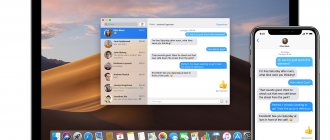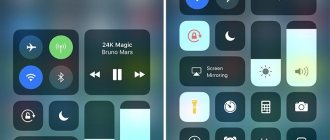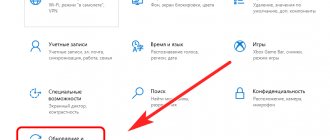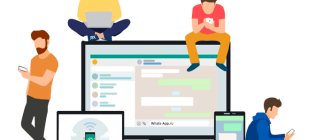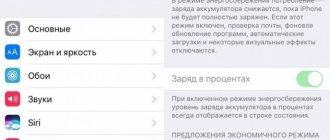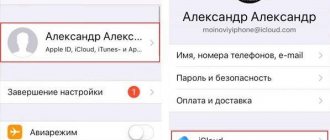Вы продолжаете сталкиваться с проблемами при использовании iMessage на своем iPhone? Несмотря на то, насколько хороша служба обмена мгновенными сообщениями Apple, разные вещи могут помешать ей работать должным образом. Сложности на стороне сервера, сбои при подключении, неправильно настроенные параметры iMessage и ошибки — все это может внести свой вклад.
Если iMessage требует много времени для отправки ваших сообщений, не может их доставить или неправильно синхронизирует разговоры, вам могут помочь следующие методы устранения неполадок. Не каждое исправление подойдет для вашей конкретной проблемы, поэтому не стесняйтесь пропускать те, которые не подходят.
Проверьте состояние системы iMessage.
iMessage направляет ваши сообщения через серверы Apple. Если у вас не было проблем с использованием сервиса всего мгновение назад, но iMessage сейчас не работает, то стоит проверить, нет ли проблем на стороне сервера.
Отправляйтесь в Статус системы Apple страницу и прокрутите вниз до iMessage. Если вы видите известную проблему в списке рядом с ней, вы должны подождать, пока Apple не решит ее. Если проблем нет, вместо этого вы должны увидеть зеленую точку или тег «Доступен».
Возможные исправления распространенных проблем с iMessage на iPhone на iOS 15
iMessage в целом довольно стабильный сервис. Тем не менее, если вы столкнетесь с одной или двумя проблемами, не стесняйтесь попробовать решения, перечисленные ниже, чтобы навсегда избавиться от проблемы.
Решение № 1. Убедитесь, что у получателя включен iMessage.
Если сообщения, которые вы отправляете, становятся зелеными вместо обычного синего цвета iMessage, это означает, что ни у получателя, ни у вас (отправителя) iMessage не активирован. Итак, сначала убедитесь, что iMessage запущен на телефоне получателя, а затем приступайте к решению.
Перейдите в «Настройки» на телефоне, прокрутите вниз и нажмите «Сообщения».
Переключатель справа от iMessage должен быть включен. Если он включен, но вы по-прежнему не можете использовать iMessage, выключите его, подождите 30 секунд и снова включите. Это должно помочь восстановить соединения с серверами iMessage, а также восстановить и запустить службу.
Теперь нажмите «Отправить и получить».
Он предоставит вам список идентификаторов электронной почты и номеров, с которых вы можете отправлять сообщения. Убедитесь, что ваш номер телефона выбран.
Выбрав ваш телефон, у вас не должно возникнуть проблем с использованием iMessage с этого конкретного номера на вашем iPhone.
Связанный: Что означает значок местоположения синей стрелки на iPhone на iOS 15?
Решение № 2. Сбросьте приложение iMessage
Это простейшее решение из всех возможных и, возможно, наиболее эффективное. Все, что вам нужно сделать, это отключить iMessage, перезагрузить устройство и снова включить iMessage. Учитывая, что iMessage запущен на вашем iPhone, сначала перейдите в «Настройки» и прокрутите вниз. Теперь нажмите на приложение «Сообщения». Прямо посередине экрана вы увидите переключатель справа от iMessage. По умолчанию он должен быть включен. Нажмите на него, чтобы выключить.
Теперь нажмите и удерживайте любую из клавиш громкости и боковую кнопку. На вашем экране должно появиться меню питания. Теперь в верхней части экрана вы найдете ползунок выключения питания, продолжайте перемещать ползунок вправо, пока экран не станет полностью темным. Ваш телефон выключится примерно через 30 секунд.
После выключения iPhone нажмите и удерживайте боковую клавишу, чтобы снова включить его. После загрузки перейдите в «Настройки», прокрутите вниз и нажмите «Сообщения». Теперь нажмите переключатель на iMessage, чтобы снова включить его. Активация займет пару секунд, и после ее завершения вы сможете отправлять сообщения из приложения iMessage.
Связанный: Как исправить проблему уведомлений iOS 15 смахивания вправо
Решение № 3: проверьте параметры подключения
Без мобильных данных или Wi-Fi iMessage ничем не отличается от любого другого приложения для обмена сообщениями. Если вы не подключены, все ваши сообщения будут иметь зеленый пузырь. Итак, прежде чем копать глубже, убедитесь, что у вас есть Wi-Fi или мобильный Интернет (предпочтительнее 4G или 5G).
Чтобы включить Wi-Fi, потяните вниз от верхнего правого угла экрана и нажмите кнопку Wi-Fi. Он станет зеленым, показывая, что Wi-Fi подключен. Точно так же нажмите кнопку мобильных данных, чтобы включить данные на вашем iPhone. Кроме того, вы можете нажать кнопку «В самолете», чтобы включить или выключить режим «В самолете». Это довольно эффективный способ мягкого сброса сетевых подключений.
Решение №4: выйдите из iCloud и войдите снова
iCloud может немного сходить с ума после нового обновления программного обеспечения. Итак, лучше всего выйти из службы и снова войти. Таким образом, большинство проблем, связанных с синхронизацией, должно быть решено с помощью быстрого сброса iCloud. Сбросить учетные данные iCloud для iMessage довольно просто. Сначала перейдите в «Настройки», а затем перейдите в «Сообщения». Затем нажмите «Отправить и получить». Ваш идентификатор iCloud будет отображаться прямо под учетными записями обмена сообщениями. Нажмите на него, чтобы увидеть варианты. Затем нажмите «Выйти», чтобы выйти из своей учетной записи iCloud. Наконец, снова войдите в свою учетную запись iCloud и попробуйте iMessage.
Повторный вход в учетную запись должен помочь обновить учетные данные, файлы cookie, токены безопасности и ключи шифрования в фоновом режиме. Если у вас возникли проблемы с iMessage или с самими уведомлениями, вы также можете использовать этот метод для решения своей проблемы. Однако мы рекомендуем также проверить ваши режимы фокусировки.
Связанный: Объяснение проблемы сообщений iOS 15 « Не беспокоить »: как исправить
Решение № 5: сбросить настройки сети
Если перезагрузка и режим полета не работают, неплохо сбросить настройки сети. Каждое устройство iOS поставляется с отдельной областью для сетевых настроек, что делает задачу более единообразной. Сначала перейдите в «Настройки» и нажмите «Общие». Прокрутите вниз и перейдите в раздел «Перенос или сброс». Наконец, нажмите «Сбросить настройки сети» и подтвердите свой выбор, введя свой пароль. Вот и все!
Решение № 6. Удалите несколько сообщений.
Когда у вас на телефоне много мультимедийных сообщений, все может работать очень медленно. Настолько, что вы даже можете спросить, действительно ли служба работает или нет. Если вы относитесь к описанному выше сценарию, мы бы посоветовали вам удалить несколько тяжелых потоков чата и посмотреть, улучшит ли это производительность. Перейдите в приложение «Сообщения», выберите цепочку и удалите ее навсегда.
Решение № 7. Проверьте, работают ли серверы Apple.
Серверы Apple в целом довольно надежны. Однако было несколько случаев, когда они не могли справиться с трафиком и выходили из строя. Когда это происходит, это затрагивает iMessage и другие облачные сервисы.
Существует множество сервисов, которые проверяют, не работает ли приложение или веб-сайт. Downdetector.com — довольно надежный источник для проверки отключений.
Просто найдите iMessage в заданном поле поиска, и Down Detector сообщит вам, правильно ли он работает.
Решение №8: сбросить настройки часового пояса
Если ваш часовой пояс не установлен автоматически, iMessage может столкнуться с неожиданными проблемами. Итак, если ни одно из вышеупомянутых решений не работает для вас, обязательно проверьте настройки своего часового пояса.
Чтобы установить автоматический часовой пояс, перейдите в «Настройки» и нажмите «Общие». Затем откройте «Дата и время» и убедитесь, что часовой пояс установлен автоматически.
Решение № 9: сбросить все настройки
В разделе выше мы говорили о сбросе сетевых настроек. Теперь мы поднимем его на ступеньку выше и расскажем, как можно сбросить все настройки. Это сотрет все ваши настройки и данные, поэтому обязательно сделайте резервную копию, прежде чем нажимать кнопку «Сброс».
Чтобы сбросить все настройки, сначала перейдите в «Настройки» и нажмите «Общие». Теперь перейдите к опции «Перенести или сбросить». Наконец, нажмите «Сбросить все настройки». Подтвердите действие, и все ваши данные будут удалены.
Решение № 10: обратитесь в Apple
Ничего не работает? Может пора обратиться в службу поддержки Apple. Чтобы напрямую связаться с отделом поддержки Apple, нажмите эта ссылка. Вы также можете перейти к эта ссылка чтобы изучить дополнительные варианты поддержки.
Решение №11: дождитесь обновления
iOS 15 — довольно стабильное инкрементное обновление ОС. Однако это не означает, что он не несет изрядной доли ошибок в день выпуска. Неисправный iMessage — распространенная проблема с обновлением iOS, которая, как правило, решается с помощью исправлений. Как всегда, Apple изучает популярные ошибки и вскоре выпустит последующие исправления. Итак, лучше дождаться обновления и как можно скорее подключить его.
Чтобы найти обновления, перейдите в «Настройки»> «Общие»> «Обновление программного обеспечения». Когда для вас станет доступно обновление, вы сможете увидеть и загрузить его.
СВЯЗАННЫЕ С
Проверьте Wi-Fi / сотовые данные.
Убедитесь, что с вашим интернетом все в порядке. Попробуйте открыть несколько веб-сайтов в Safari, воспроизвести несколько видео на YouTube и т. Д. Если они загружаются нормально, пропустите. Если нет, вот несколько простых вещей, которые вы можете попробовать.
- Перезагрузите маршрутизатор Wi-Fi.
- Подключитесь к другой сети Wi-Fi.
- Продлить аренду Wi-Fi.
- Откройте Центр управления iPhone и включите и выключите режим полета.
- Убедитесь, что вы не израсходовали свою дневную или ежемесячную квоту сотовых данных.
- Отключите VPN (виртуальная частная сеть).
Существуют и другие проблемы с подключением, которые могут привести к тому, что iMessage не будет работать.
Потерянные или случайно удаленные сообщения
Если вы случайно удалили важные сообщения или обновили свой iPhone и обнаружили, что некоторые сообщения исчезли, не беспокойтесь: возможно, вы сможете вернуть их обратно.
Существует пять основных способов вернуть потерянные или удаленные сообщения iMessages:
- Получить из резервной копии iCloud.
- Получить с сайта iCloud.
- Обратитесь к вашему провайдеру телефона.
- Получить из резервной копии iTunes.
- Получить с помощью стороннего приложения.
Мы рассмотрим все это в отдельной статье: Как восстановить удаленные текстовые сообщения.
Отправить сообщение повторно
Если iMessage не может доставить сообщение из-за кратковременной проблемы с подключением, либо на вашей стороне, либо на стороне получателя, оно все равно может пройти, если вы повторно отправите его через некоторое время.
Для этого коснитесь восклицательного знака красного цвета рядом с недоставленным сообщением и выберите «Повторить попытку». В случае возникновения чрезвычайной ситуации вы также можете отправить его как обычное текстовое сообщение. Для этого вместо этого коснитесь параметра «Отправить как текстовое сообщение».
Включение / отключение отправки как SMS.
Вы также можете настроить приложение «Сообщения» на автоматическую отправку обычных текстовых сообщений (которые обозначены зелеными текстовыми пузырями) в тех случаях, когда iMessage не работает. Для этого откройте приложение «Настройки» на iPhone, выберите «Сообщения» и включите переключатель рядом с «Отправить как SMS».
Если у вас уже включен этот параметр и вы хотите использовать только iMessage, перейдите в «Настройки»> «Сообщения» и отключите параметр «Отправить как SMS». Это не повлияет на разговоры с контактами, не относящимися к iMessage. Вы также можете повторно отправить неудавшиеся сообщения как обычный текст.
Обновление
Данный раздел актуален для пользователей, которые не ставят на свой смартфон самые последние версии мобильной операционной системы от Apple. Чтобы это исправить, вам необходимо сделать достаточно простые шаги:
- Запустите приложение настроек в телефоне.
- Найдите и откройте раздел «Основные».
- Отсюда проследуйте в подраздел «Обновление ПО».
- После этого у вас запустится автоматический поиск наиболее актуальной версии операционной системы. Если таковая будет найдена, смартфон предложит вам загрузить ее. Для этого нажмите на строку «Загрузить и установить».
- После этого дождитесь окончания загрузки и подтвердите установку.
ВНИМАНИЕ! Перед обновлением не забудьте поставить смартфон на зарядку. Если батарея сядет в ходе установки прошивки, возможно возникновение серьезных сбоев.
А что если ожидание активации iMessage очень долго длится по-прежнему?
Выключите и снова включите iPhone.
Попробуйте выключить iPhone, а затем снова включить. Одно только это может устранить случайные ошибки или сбои, которые мешают нормальному функционированию приложений, таких как Сообщения.
- Если ваш iPhone использует Face ID, быстро нажмите и отпустите кнопку увеличения громкости, нажмите и отпустите кнопку уменьшения громкости и нажмите и удерживайте боковую кнопку. Затем смахните вправо по запросу «Сдвинуть для выключения», чтобы выключить iPhone. Подождите несколько секунд, затем снова нажмите и удерживайте боковую кнопку, чтобы включить его.
- Если ваш iPhone использует Touch ID, нажмите боковую кнопку, чтобы отобразить запрос Slide to Power Off. Выключив iPhone, снова нажмите и удерживайте боковую кнопку, чтобы включить его.
Проверьте настройки iMessage.
Если iMessage по-прежнему не работает, а ваш iPhone не отправляет или не принимает сообщения от определенного набора контактов iMessage, проверьте, правильно ли настроена служба.
Откройте приложение «Настройки», нажмите «Сообщения» и выберите «Отправить и получить». Затем убедитесь, что вы выбрали свой номер телефона и соответствующие адреса электронной почты, которые хотите получать и отвечать на iMessages. Вы можете установить это в разделе Вы можете получать сообщения iMessages и отвечать от них.
Кроме того, убедитесь, что вы выбрали правильный номер телефона или адрес электронной почты, с которого вы хотите начать беседы iMessage, в разделе Начать новые беседы из.
Почему мой друг не получает iMessages?
Если вы знаете, что у вашего друга есть iPhone, iPad или Mac, он должен иметь возможность получать iMessages — но он может не иметь активированной функции iMessage или не быть зарегистрированным для нее.
Также возможно, что они недавно изменили сети и должны активировать iMessage.
Кроме того, возможно, что ваш друг переключился на использование устройства Android или Windows? Они все еще могут получать iMessages на своих iPad и Mac, но они не получат их на своем новом телефоне. Если они больше не хотят получать iMessage, им нужно отменить регистрацию в iMessage.
Включение и выключение iMessage.
Выключение и повторное включение iMessage — еще одно исправление, которое может помочь решить проблемы с медленными или недоставленными сообщениями. Откройте приложение «Настройки» и выберите «Сообщения». Затем выключите переключатель рядом с iMessage.
Перезагрузите ваш iPhone. Затем вернитесь в «Настройки»> «Сообщения» и включите переключатель рядом с iMessage.
Примечание. Повторная активация iMessage вашему iPhone может занять до нескольких минут.
Удалить разговор / повторить попытку
Если iMessage не работает только с определенным контактом, попробуйте начать новый разговор с нуля. Начните с удаления текущей цепочки — проведите по ней вправо и коснитесь значка корзины. Если у вас есть важные вложения, вы можете сохранить их перед тем, как это сделать.
Затем нажмите значок «Новое сообщение» в правом верхнем углу приложения «Сообщения», чтобы начать новый разговор.
Сбои у компании Apple
Как уже было отмечено выше – сама Apple тоже не без греха. В некоторых случаях, ее серверы просто не справляются с нагрузкой, а значит сервисы передачи сообщений и видеозвонков будут работать с ошибкой.
Чаще всего это происходит в дни выхода новых версий iOS. А уж если вчера или позавчера была презентация нового iPhone или iPad – сбои практически обеспечены. Хотя и в «обычные» дни все возможно. Узнать об этих проблемах можно:
- Через специальный он-лайн сервис компании – именно там можно посмотреть, какие из служб Apple сейчас работают нестабильно (подробная инструкция). Видите красный или желтый индикатор-предупреждение напротив iMessage или FaceTime? Активировать их прямо сейчас не получится.
- Позвонить в русскоязычную службу поддержки. Как правило, врать там не будут и честно признают временные неполадки.
Какой из этого вывод? Очень простой: единственное, что мы можем сделать в этом случае – только ждать. Одна радость – ждать придется не долго.
Пожалуй, это все. В конце стоит отметить, что по моему собственному опыту, самые распространенные причины ошибки – это проблемы с сим-картой (оператором) или серверами Apple. И затрагивают они, как правило, далеко не одного человека.
Поэтому обязательно пишите в комментарии и узнайте, быть может вы такой не один и сбои коснулись абсолютно всех. Крайне желательно указать оператора сотовой связи – так будет намного проще ориентироваться.
Изменить DNS (только Wi-Fi)
Ваши сообщения iMessages не проходят, когда они подключены только к определенному соединению Wi-Fi? Смена DNS (система доменных имен) к популярной службе DNS, такой как Google DNS.
- Откройте приложение «Настройки» и нажмите Wi-Fi.
- Коснитесь значка i рядом с активным подключением Wi-Fi.
- Нажмите «Настроить DNS».
- Выберите «Вручную», а затем удалите существующие DNS-серверы.
- Добавьте следующие DNS-серверы.
- Коснитесь Сохранить.
Откройте приложение «Сообщения» и попробуйте повторно отправить все неудачные сообщения iMessages.
Решение проблемы
Пользователи техники Эппл могут столкнуться со следующими негативными ситуациями:
- Не пересылаются бесплатные сообщения либо же доходят только обычные SMS.
- Не открывается соответствующее приложение.
- Другие сбои.
Производитель выделил два варианта их решения, но есть еще и крайний метод. Рассмотрим все их по порядку. Но для начала есть общая рекомендация: проверьте мобильное подключение, состояние лицевого счета и перезагрузите устройство.
Способ 1: Переактивация службы
Как правило, достаточно отключить АйМессадж на вашем устройстве, а потом снова его активировать. Тогда соответствующая служба начнет работать корректно. Делается из меню «Сообщения» настроек системы. Дополнительно рекомендуем вам отвязать Apple ID и заново под ним авторизоваться. Также проверьте, что сопутствующие данные заполнены правильно.
Способ 2: Сброс сетевых настроек
Иногда помогает и эта инструкция. Перейдите к параметрам системы, пункты «Основные – Сброс». Далее, нажмите на графу «Сбросить настройки…». Не забудьте в конце перезапустить устройство. Когда вы выполните эту операцию, то удалятся все ключи Wi-Fi и прочие сетевые настройки, но и служба бесплатных SMS должна заработать.
Сбросить настройки сети.
Если у вас все еще есть проблемы с iMessage, вы можете сбросить настройки сети. Откройте приложение «Настройки», нажмите «Общие», нажмите «Сброс» и нажмите «Сбросить настройки сети». Затем снова нажмите «Сбросить настройки сети» для подтверждения.
Примечание. Процедура сброса удалит все сохраненные сети Wi-Fi, поэтому вам придется снова подключиться вручную позже.
Синхронизация сообщений с iCloud.
Приложение «Сообщения» не может синхронизировать беседы iMessage с остальными вашими устройствами? Если да, проверьте, включены ли сообщения в iCloud. Для этого зайдите в «Настройки»> «Apple ID»> «iCloud» и включите переключатель рядом с «Сообщения», если он отключен.
Вы должны повторить это и на других устройствах Apple. На iPad процесс работает точно так же. Однако на Mac вы должны сначала открыть приложение «Сообщения», выбрать «Сообщения» в строке меню, выбрать «Настройки», перейти на вкладку iMessage и затем установить флажок «Сообщения в iCloud».